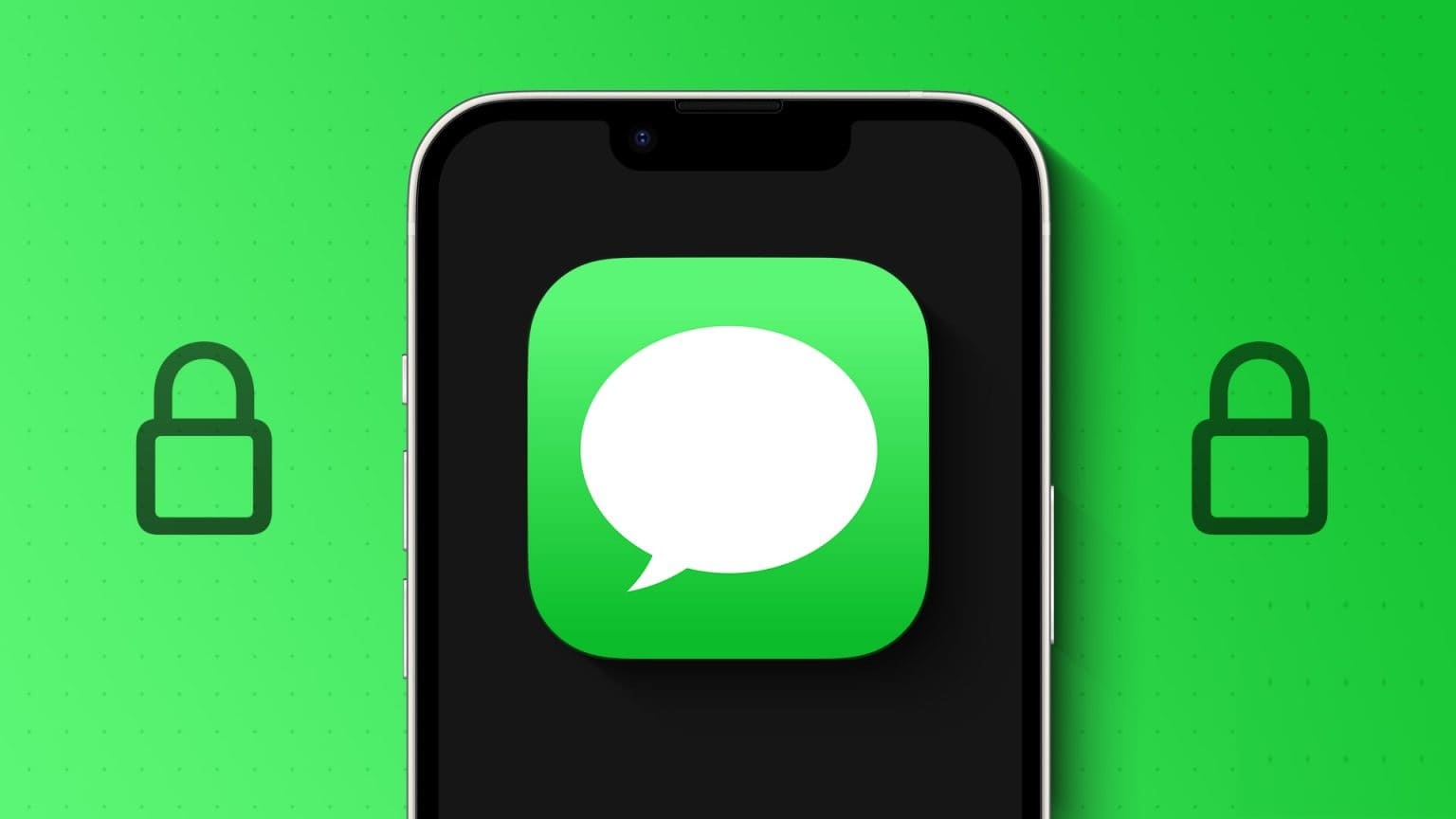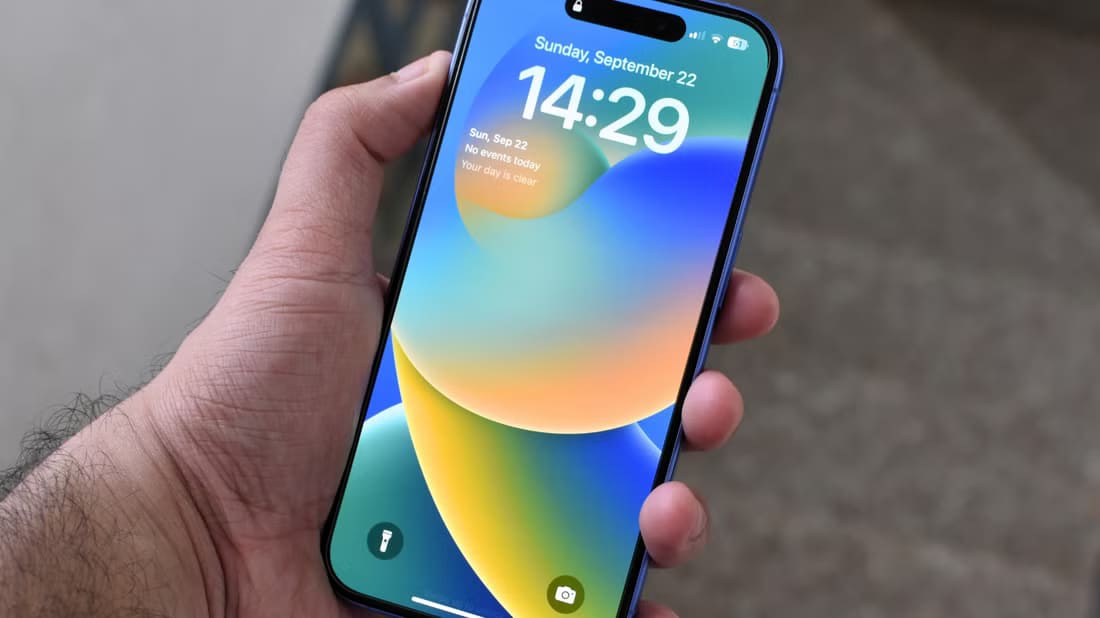Rien ne vaut le confort d'utilisation Sauvegarde iCloud et restaurer les données sur iPhone. L'iCloud par défaut synchronise tout, y compris les contacts, les messages, les fichiers multimédias et les données d'application. Si WhatsApp est votre application de communication principale, vous avez peut-être remarqué que L'application occupe une grande partie de votre stockage iCloud. Voici comment supprimer WhatsApp Backup d'iCloud Storage sur votre iPhone.

Contrairement à Google Drive, iCloud n'offre que 5 Go d'espace de stockage gratuit. De plus, WhatsApp qui consomme une tarte dans iCloud peut vous obliger à souscrire à des forfaits payants. Vous devrez peut-être payer pour les plans iCloud supérieurs pour sauvegarder WhatsApp en toute sécurité dans le stockage en nuage. Si vous ne souhaitez plus sauvegarder WhatsApp dans iCloud, vous pouvez suivre les étapes ci-dessous pour supprimer les données WhatsApp.
Supprimer la sauvegarde WhatsApp d'iCloud
iCloud vous permet de supprimer les données individuelles de L'application de votre sauvegarde. Suivez les étapes suivantes.
Étape 1: Ouvert Appliquer les paramètres Sur ton iPhone
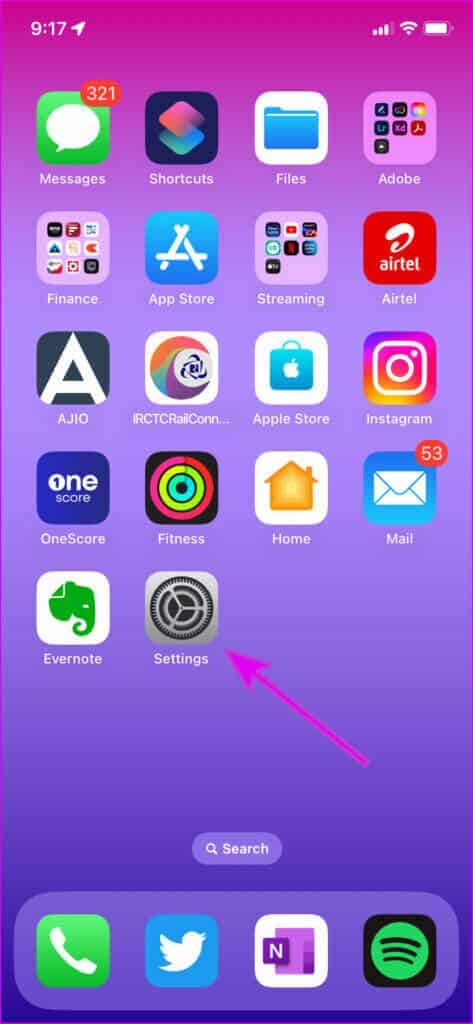
Étape 2: Clique sur Profil tu es au top.
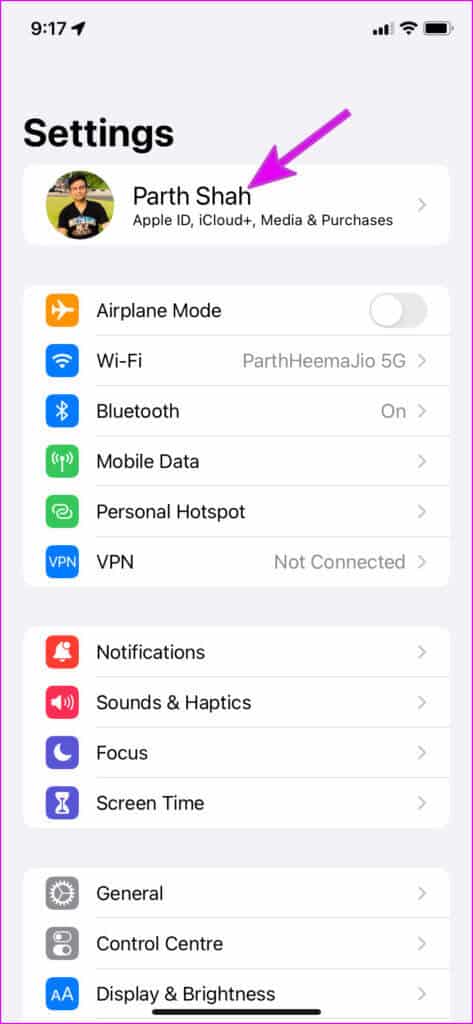
Étape 3: Sélectionner iCloud.
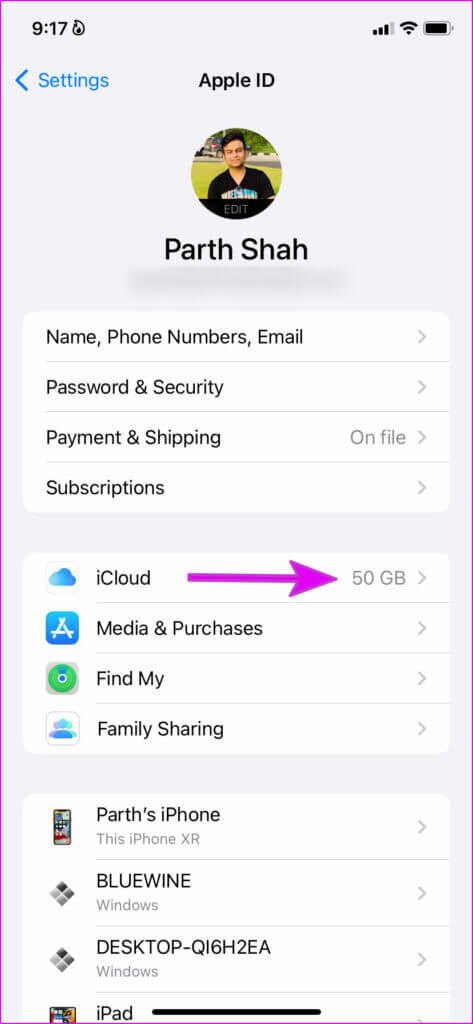
Étape 4: Clique sur Gestion du stockage du compte.
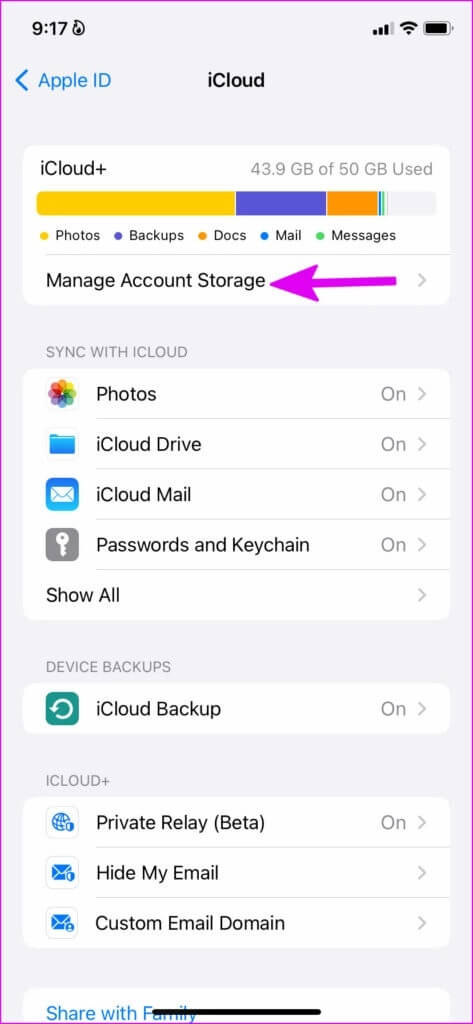
Étape 5: Vous pouvez vérifier Quantité de données Qui exécute WhatsApp sur iPhone.
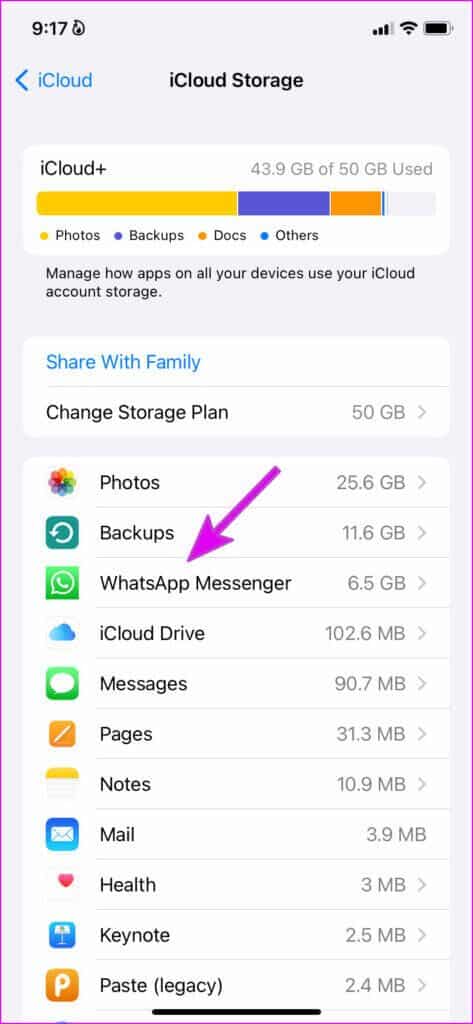
Étape 6: Clique sur WhatsApp Messenger.
Étape 7: Sélectionner Suprimmer les données Dans la liste suivante.
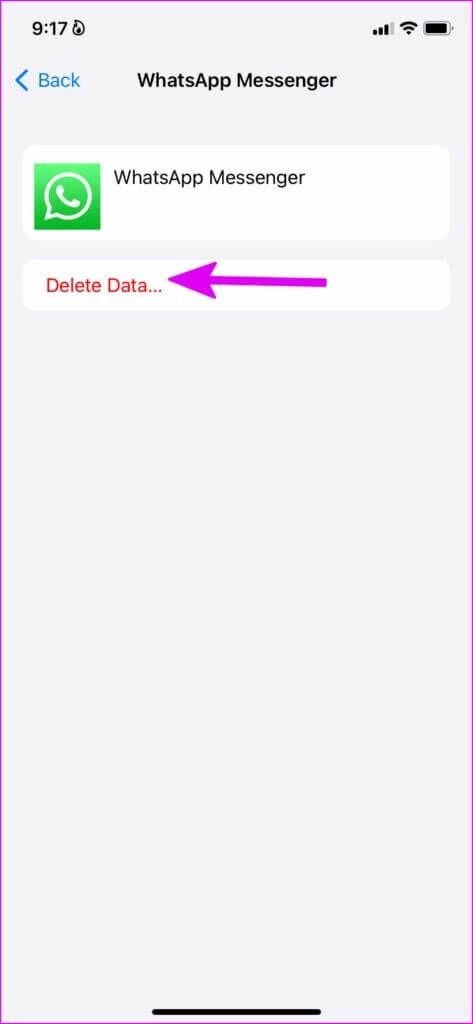
Votre iPhone supprimera vos données WhatsApp.
DÉSACTIVER WHATSAPP À PARTIR DE LA PROCHAINE SAUVEGARDE ICLOUD
La suppression des données WhatsApp d'iCloud peut devenir fastidieuse tous les quelques mois. Alternativement, vous pouvez désactiver la synchronisation des données WhatsApp avec iCloud Backup, chaque fois que vous démarrez ensuite.
Étape 1: Ouvert Profil Votre dans Appliquer les paramètres sur votre iPhone (voir les étapes ci-dessus).
Étape 2: vas au iCloud.
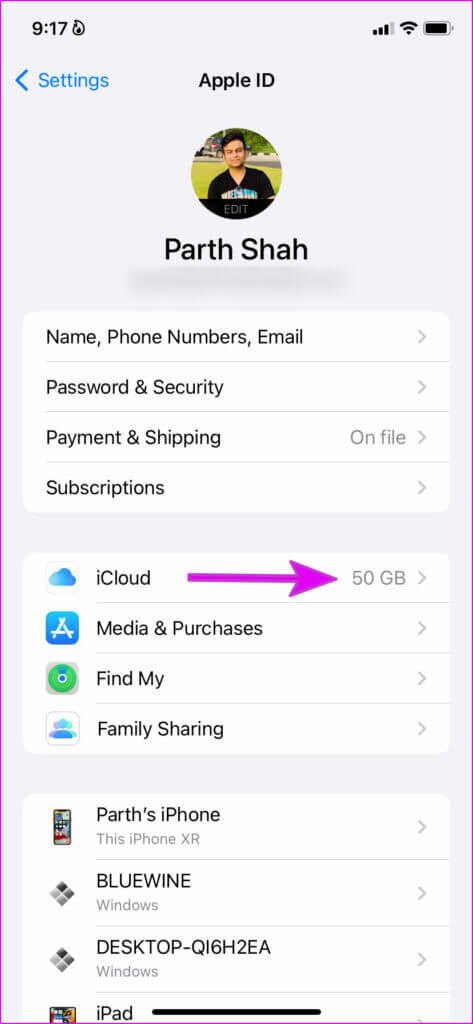
Étape 3: Clique sur Afficher tout.
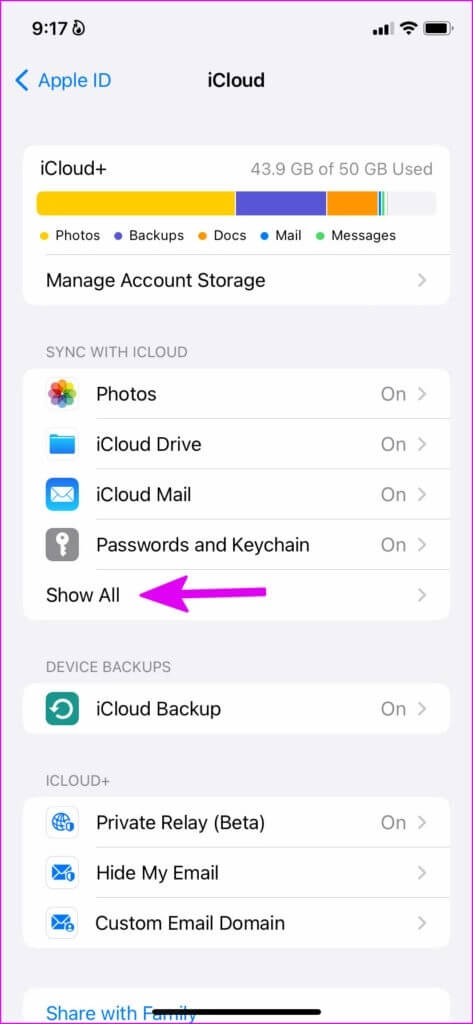
Étape 4: Désactiver WhatsApp Dans la liste suivante.
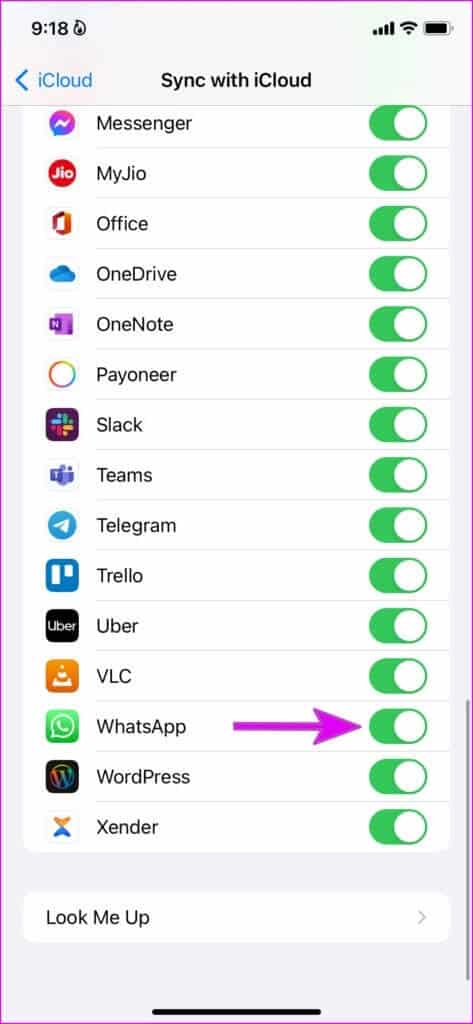
iCloud Backup ne sauvegardera pas vos données WhatsApp maintenant. Suivez la solution précédente pour supprimer les données WhatsApp existantes d'iCloud. Vous pouvez également exécuter manuellement une nouvelle sauvegarde iCloud sur votre iPhone.
Étape 1: Ouvert Menu ICloud En Paramètres iPhone (Voir les étapes ci-dessus).
Étape 2: Sélectionner iCloud Sauvegarde
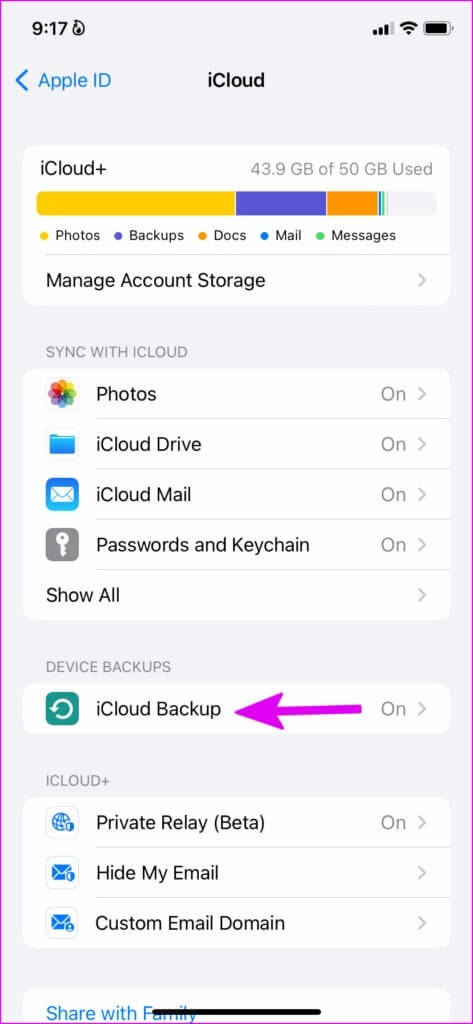
Étape 3: Clique sur Sauvegarder maintenant , qui transcendera Fichier de sauvegarde avant iCloud.
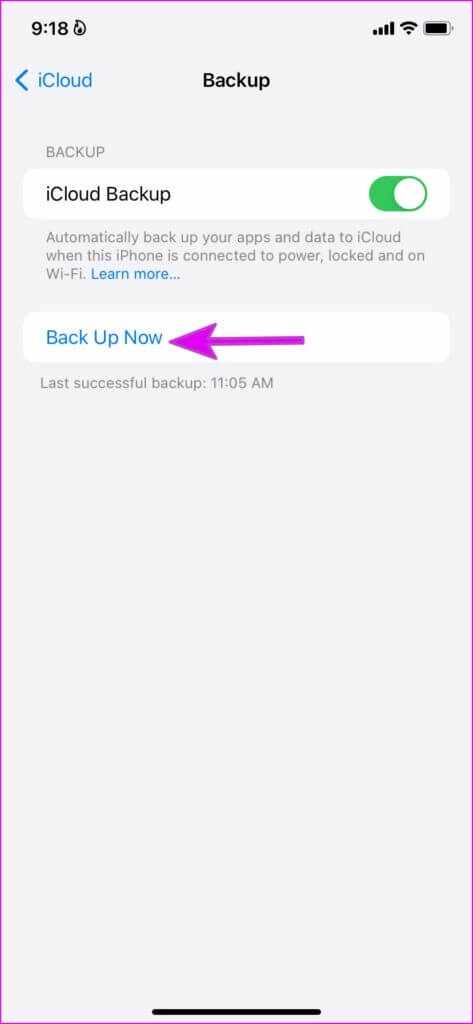
Vous devez également désactiver la synchronisation des données WhatsApp avec iCloud Backup chaque fois que cela se produit.
Désactivez WHATSAPP DATA SYNC vers ICLOUD BACKUP
Suivez les étapes ci-dessous et désactivez la synchronisation des données WhatsApp et la sauvegarde du compte iCloud.
Étape 1: Ouvert Appliquer WhatsApp Sur l'iPhone
Étape 2: Clique sur Paramètres de vitesse Dans le coin inférieur droit.
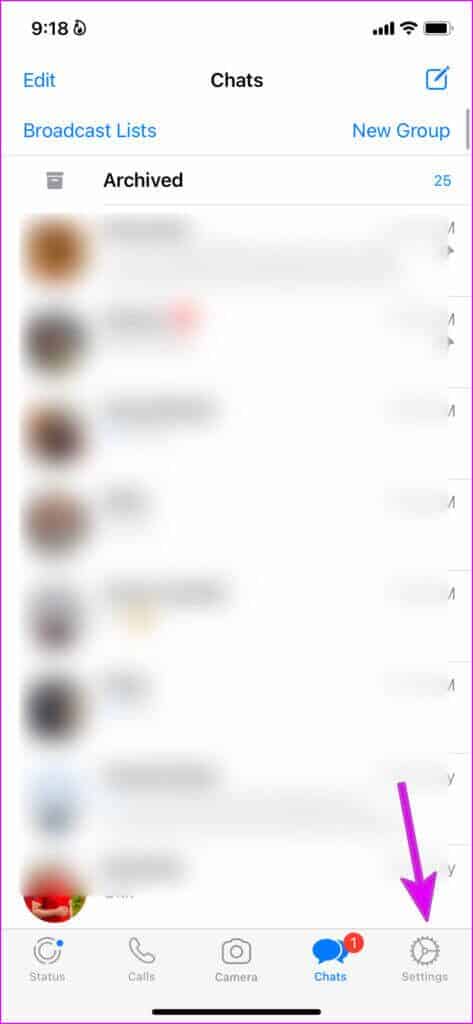
Étape 3: Clique sur des discussions.
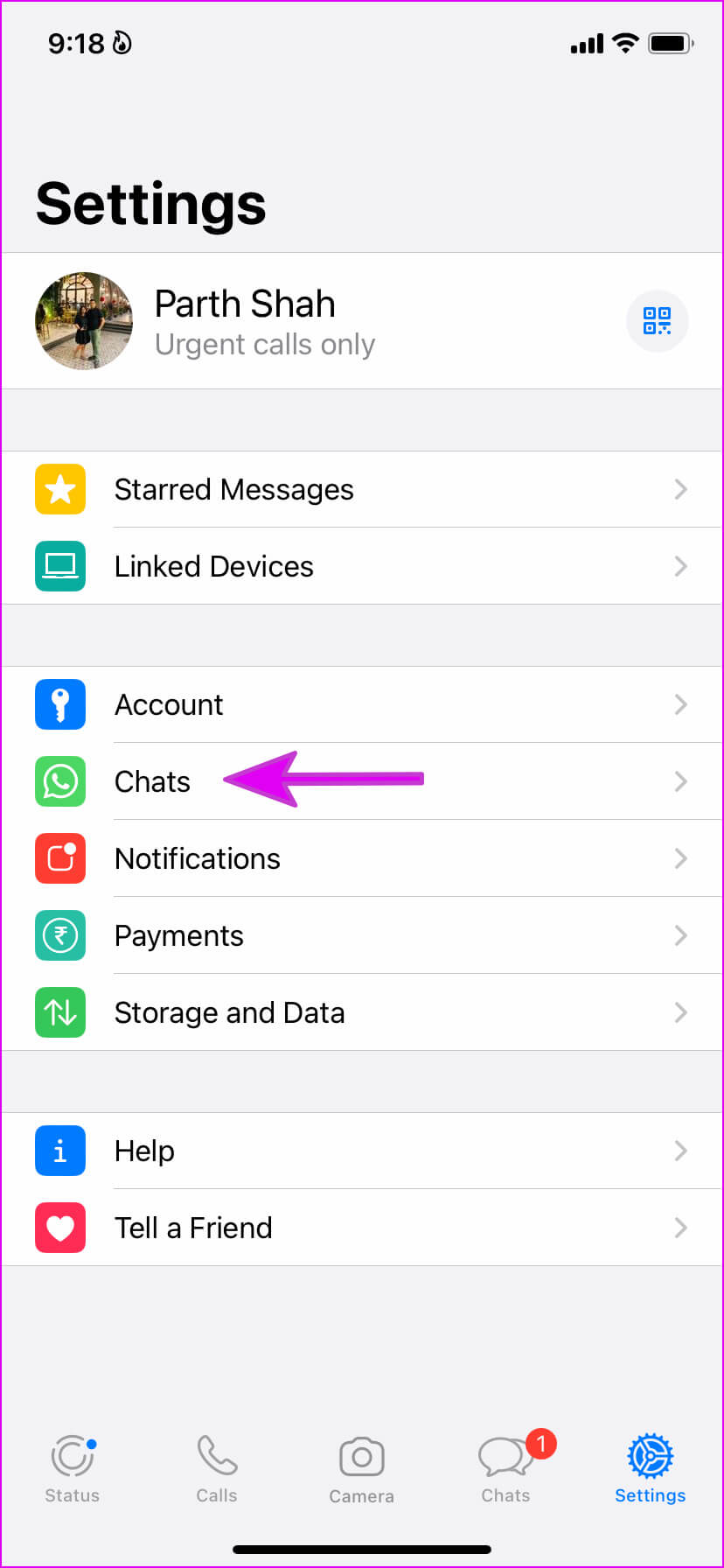
Étape 4: Sélectionner Sauvegarde de conversation.
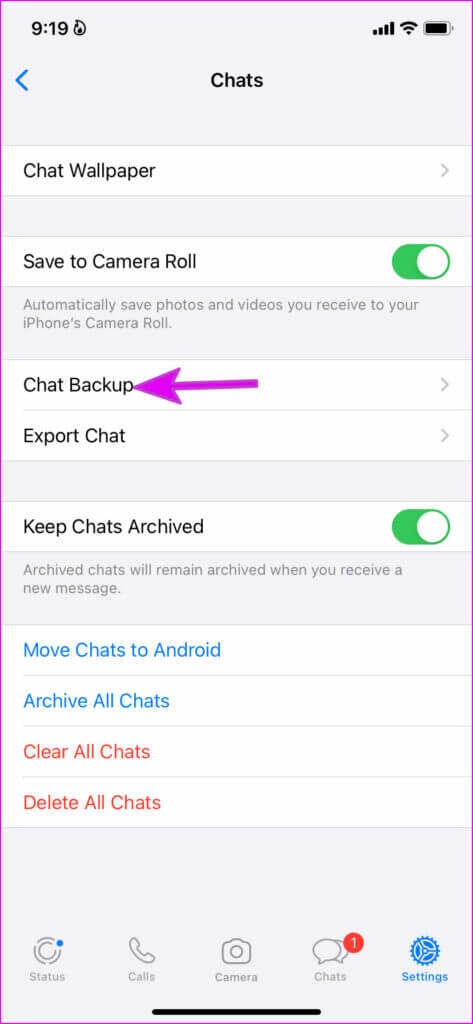
Étape 5: Sélectionner Sauvegarde automatique Et permettre Coche a coté Off.
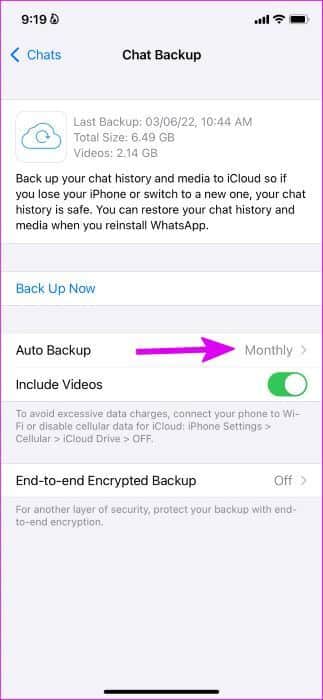
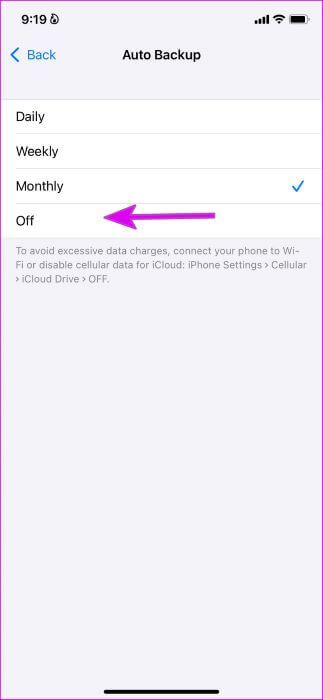
Après cela, WhatsApp ne démarrera pas le processus de sauvegarde iCloud tant que vous n'aurez pas cliqué sur le bouton Sauvegarder maintenant dans le menu Sauvegarde de chat.
Réduire la taille de la sauvegarde des données WhatsApp dans iCloud
Quand Partagez ou recevez des milliers de vidéos sur WhatsApp , le volume de sauvegarde augmentera considérablement. Vous avez la possibilité d'exclure les vidéos de la sauvegarde WhatsApp et de réduire la taille globale. C'est ce que vous devez faire.
Étape 1: Ouvert Paramètres WhatsApp Au iPhone (Voir les étapes ci-dessus).
Étape 2: Sélectionner Chats Et ouvert Liste de discussion de sauvegarde.
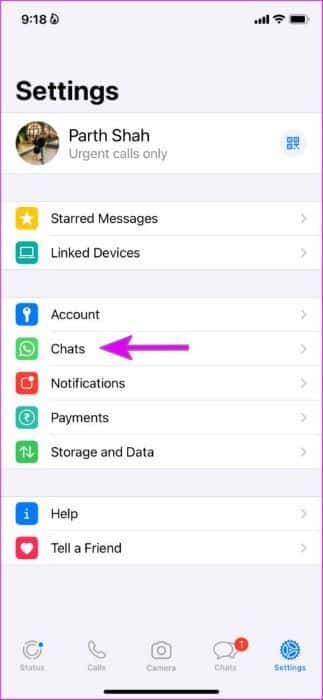
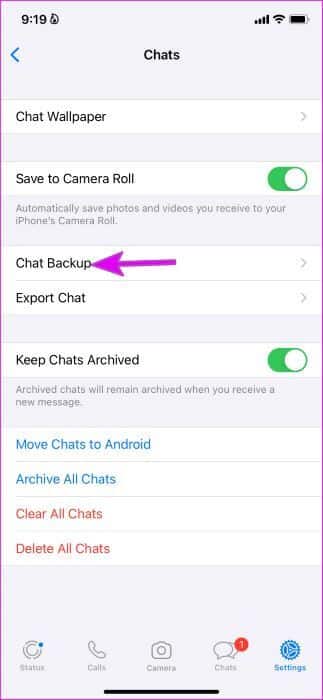
Étape 3: Vous pouvez vérifier taille globale Pour la sauvegarde WhatsApp et la quantité d'espace que les vidéos y contribuent.
Étape 4: Désactiver Basculer l'interrupteur "Intégrer des vidéos" , et va WhatsApp Sauvegardez uniquement les photos et les données de chat sur iCloud.
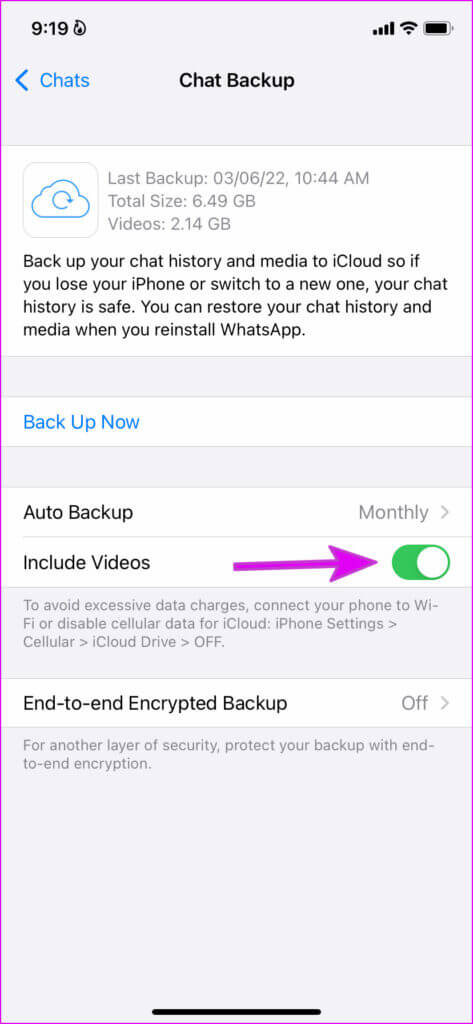
La plupart des utilisateurs évitent de sauvegarder les données de WhatsApp sur iCloud en raison de la grande taille de la sauvegarde. Vous pouvez supprimer toutes les vidéos indésirables de votre sauvegarde de données WhatsApp et en réduire la taille. Plus tard, vous pourrez réactiver WhatsApp dans iCloud et enregistrer toutes vos discussions et photos en toute sécurité.
SAUVEGARDE DES DONNÉES WHATSAPP SUR PC
WhatsApp est essentiel de nos jours, surtout lorsque vous avez des conversations importantes qui y sont stockées. Certains utilisateurs ne peuvent pas perdre de données WhatsApp en raison de son volume important dans iCloud. La bonne nouvelle est qu'Apple ne vous limitera pas à l'option de sauvegarde iCloud. Vous pouvez créer le même fichier de sauvegarde sur un ordinateur à l'aide d'iTunes. C'est une méthode hors ligne et cela fonctionne efficacement.
Étape 1: Connecter IPhone ton ordinateur. Assurez-vous d'utiliser un câble fiable pour établir la connexion. Sinon, vous risquez de rencontrer Problèmes de connexion de l'iPhone à l'ordinateur.
Étape 2: Téléchargez et installez iTunes من Microsoft Store.
Télécharger iTunes pour Windows
Étape 3: Vous devrez sélectionner le popup "Aie confiance en cet ordinateur" Si vous connectez l'iPhone à l'ordinateur pour la première fois.
Étape 4: Ouvert iTunes Et sélectionnez Résumé de la barre latérale gauche. Dans la liste des sauvegardes, sélectionnez bouton radio À côté de "Cet ordinateur".
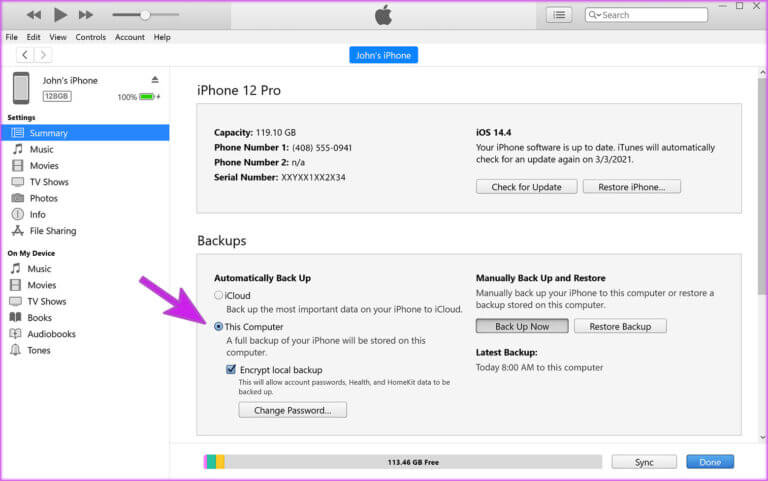
Étape 5: Sélectionner "Sauvegarder maintenant" Et terminez le processus.
iTunes sauvegardera tout, y compris vos données WhatsApp. Vous n'avez pas besoin de réfléchir attentivement au stockage iCloud ou de gérer les difficultés iCloud liées aux sauvegardes WhatsApp. Connectez votre iPhone à un ordinateur et effectuez une sauvegarde complète de l'appareil.
GÉRER LA SAUVEGARDE WHATSAPP SUR IPHONE
Personne ne veut payer pour le stockage iCloud uniquement pour la grande taille de sauvegarde de WhatsApp. Suivez les étapes ci-dessus et supprimez WhatsApp Backup d'iCloud Storage sur iPhone. Vous pouvez également réduire la taille de votre sauvegarde WhatsApp et créer une sauvegarde hors ligne à l'aide d'iTunes sous Windows.